Androidのメモ帳アプリ「ColorNote」はメモを取るだけでなくウィジェットとしてホーム画面に貼り付けて付箋紙として使えるほか、カレンダー機能もあるため予定管理や予定通知のためにも活用できます。
さらに、オンラインストレージにデータを保存する機能もあるため、スマートフォンの故障や紛失のときにオンライン上のバックアップからデータを復旧できますし、スマホの買い替えのときも簡単にデータ移行ができます。
また、タブレットやPCにもColorNoteを入れておけば、スマートフォンのColorNoteのデータと同期することで常時データを共有しておくことができるので便利です。
今回はColorNoteでデータをバックアップする方法とデータを同期する方法を紹介します。
端末へのバックアップ
ノートやカレンダーの画面の右上の「︙」を押すとメニューが表示されるので、ここで「バックアップ」を選択します。
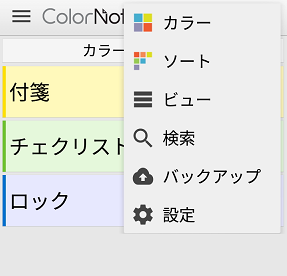
デフォルトだと「クラウド」保存になっているので右となりの「端末」の方を押して切り替えます。
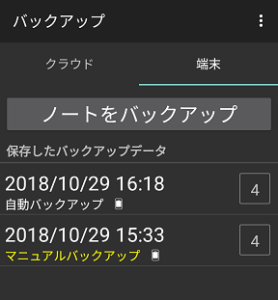
次に画面上の「ノートをバックアップ」を押せばバックアップデータが保存されます。保存先は、Androidの内部ストレージの「data」>「colornote」>「backup」です。保存先の変更はできないようですが、SDカードに保存したい場合はファイルマネージャーで手動でコピーペーストすればできます。
過去に保存したバックアップデータを読み込めば、バックアップした時点の状態にColorNoteを復元できます。
ノートやカレンダー画面左上にある「≡」か右上の「︙」ボタンを押すと表示されるメニューに「設定」があり、ここのバックアップの項目に「自動バックアップ」というのがあり、ここにチェックを入れておけば、自動でもバックアップされます。
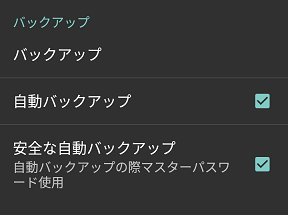
オンラインストレージへのバックアップ
オンラインストレージにデータを保存したい場合は、まずアカウント登録をしなければならならず、その際にGoogleかFacebookのアカウントが必要になります。
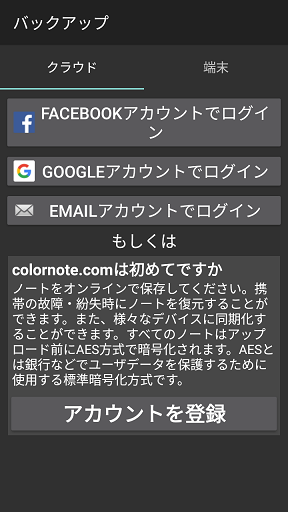
例えばGoogleアカウントで登録する場合、ログイン画面でGoogleアカウントのメールアドレス(又は電話番号)とパスワードを入力して認証するとカラーノートのオンラインストレージに登録されてログインした状態になります。次回以降は上のログインボタンを押してログインします。
ログインした状態で画面右上の「︙」ボタンを押すとログイン前は「バックアップ」だった項目が「同期化」に変わっており、ここを押して出るプルダウンメニューで「同期化」を押せばオンラインストレージにデータが保存されます。
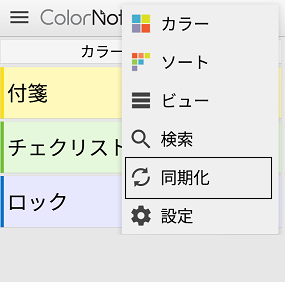
メニューの「同期化を解除」で同期させるのを止めることができ、「ログアウト」でオンラインストレージから切り離され、保存先は内部ストレージへ戻ります。
また、ログイン状態だと「設定」のところの一番上の項目「オンラインバックアップ」の下にGoogleアカウント名が表示されます。その下の「起動時に同期」のチェックボックスにチェックを入れておけばColorNote起動時にデータがオンラインストレージに同期されます。
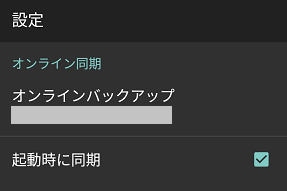
他の端末とのデータ共有
タブレットはスマホと同じAndroid用アプリ、PCはWindows用のColorNoteアプリをインストールしてから、スマホの方で登録したアカウント情報でオンラインストレージにログインして「同期化」ボタンを押せばスマホのColorNoteのデータと同じ状態にできます。
逆にPCやタブレットで情報を更新してからオンラインストレージに保存し、スマホの方でオンラインストレージと同期させれば、スマホのColorNoteを他の端末で更新された状態にすることができます。
このようにどの端末でも同じ状態にできるので予定管理などに便利です。
PC用のColorNoteアプリケーション
PCで使いたい場合は、Windows8以上のOSに対応したColorNoteアプリがMicrosoft Soreでダウンロードできます。ダウンロードするにはMicrosoftアカウントが必要になります。
ダウンロードすると自動でインストールされ、アプリを使用するにはFacebookかGoogleのアカウントでログインが必要です。つまりオンラインでないと使用できないのです。
また、Windows版ColorNoteは、カレンダー機能がなく、文字サイズの変更ができず文字が小さめで、PC内には保存できずオンラインへの同期しかできないため、使いにくいと感じるかもしれません。
スマホやタブレットで主に使い、PCはメモやチェックリストの編集だけという使い方なら問題はないかと思います。
アーカイブ画面には検索欄があり、特定のワードで検索すればアーカイブしたノートの中から検索ワードを含むノートだけを表示させることができます。


コメント
困ってます。バックアップデータを復元したいのですが、ワードのエンコーダデータになっていて、読める文字への戻し方がわかりません。助けてください。
返信が遅れてすみません。
どのような状況なのかよくわかりませんが、
復元したバックアップファイルの文字化けを直す方法を調べてみてはいかがでしょうか。